- Веб-Шаблоны
- Шаблон интернет-магазина
- Шаблоны для CMS
- Facebook шаблоны
- Конструктор сайтов
WordPress Блоггинг Темы. Как настроить и отобразить категории при помощи виджета Taxonomy Tiles
Февраль 2, 2017
Из этого туториала Вы узнаете, как настроить и отобразить категории при помощи виджета Taxonomy Tiles в WordPress Блоггинг темах.
Вы можете создать виджет Taxonomy Tiles в Внешний вид (Appearance) -> Виджеты (Widgets), или Внешний вид (Appearance) -> Настройка (Customize) -> Виджеты (Widgets). Этот виджет используется для настройки и отображения категорий.
Давайте настроим его в разделе Внешний вид (Appearance) -> Настройка (Customize).
-
Войдите в вашу Админ панель WordPress и перейдите на вкладку Внешний вид (Appearance) -> Настройка (Customize).
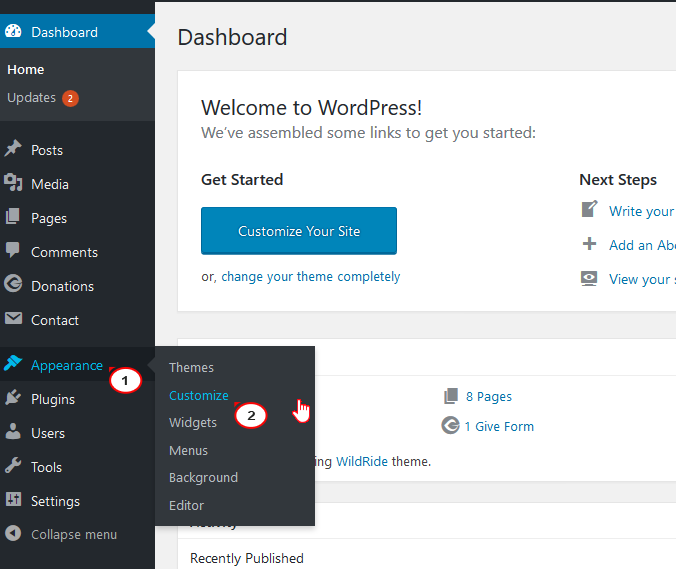
-
В разделе Настройка (Customize), выберите Виджеты (Widgets) слева.

-
Вы увидите список Областей виджетов. Вы можете выбрать область, которую Вы хотите использовать для отображения категорий.
Давайте выберем Полноширинная область виджетов после содержимого (After content full width widget area).

-
Нажмите на кнопку Добавить виджет (Add a Widget). Выберите Виджет Taxonomy Tiles.

-
Затем, заполните все поля, для того чтобы выбрать категории для отображения и макет. Вот список настроек виджета:

Давайте ознакомимся с доступными настройками:
Название виджета (Widget Title): Это свойство указывает название виджета.
Выбрать тип таксономии (Choose taxonomy type): Здесь Вы можете задать источник выбора элементов: по Категории или по Тегу.
Выбрать категорию для отображения (Select category to show): Точное название категории для отображения записей.
Выбрать теги для отображения (Select tags to show): Точный тег для отображения записей.
Длина описания (Description words length): Укажите длину описания.
Отобразить количество записей (Show post count): Скрыть/Отобразить информацию о количестве записей выбранной категории.
Количество колонок: Здесь Вы можете задать количество колонок для отображения содержания категории или тега (до 4).
Первый элемент плитки (Tiles first item): Здесь Вы можете задать, Скрыть/Отобразить увеличенную плитку первого элемента в начале.
-
Отступ элементов (размер в пикселях) (Items padding (size in pixels)): Это свойство указывает расстояние между элементами категории и тега в пикселях.
-
Закончив изменение настроек, обновите домашнюю страницу для проверки результатов.

Вы можете также ознакомиться с детальным видео-туториалом ниже:
WordPress Блоггинг Темы. Как настроить и отобразить категории при помощи виджета Taxonomy TilesТакже, не забудьте ознакомиться с нашей коллекцией премиум шаблонов WordPress!














